Sincronização de ficheiros
📘Onde posso encontrar os dados sincronizados?
É possível aceder aos dados sincronizados com o Explorador de Ficheiros do Windows.
Está disponível uma ligação rápida para a pasta GeoCloud Drive e para os projetos no painel de navegação do Explorador de Ficheiros:
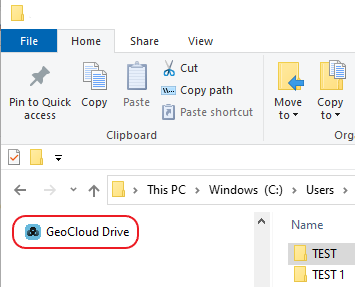
O caminho da pasta de ficheiros é:
C:\Users\utilizador\GeoCloud Drive
Cada projeto tem a sua própria pasta.
📘Quando ocorre a sincronização de ficheiros?
A sincronização ocorre automaticamente desde que tenha sido iniciada sessão:
Sempre que um ficheiro ou a estrutura de pastas de um projeto for alterado na unidade local.
Sempre que um ficheiro ou a estrutura de pastas de um projeto for alterado no armazenamento na nuvem.
📘Descarregar a pedido
O processo de sincronização clona apenas a estrutura do armazenamento na nuvem para o armazenamento local.
Os ficheiros só são descarregados a pedido quando são utilizados/abertos ou a pedido quando se trabalha offline.
📘Trabalhar offline
Clicar com o botão direito do rato no ficheiro, pasta ou ficheiro zip.
Clicar em Manter sempre neste dispositivo.
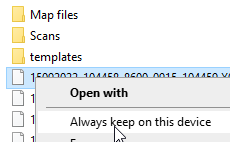
Pode começar a trabalhar offline.
📘Libertar espaço na unidade local sem apagar um ficheiro da nuvem
Clicar com o botão direito do rato num ficheiro que não seja necessário no armazenamento local.
Clicar em Libertar espaço.
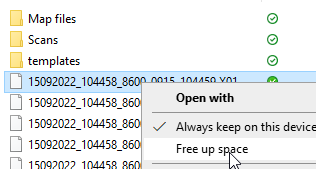
O ficheiro não é removido do armazenamento na nuvem.
📘Estado de sincronização
É apresentado o estado de sincronização dos últimos 30 ficheiros. As atividades de sincronização em curso e concluídas são apresentadas como uma lista.
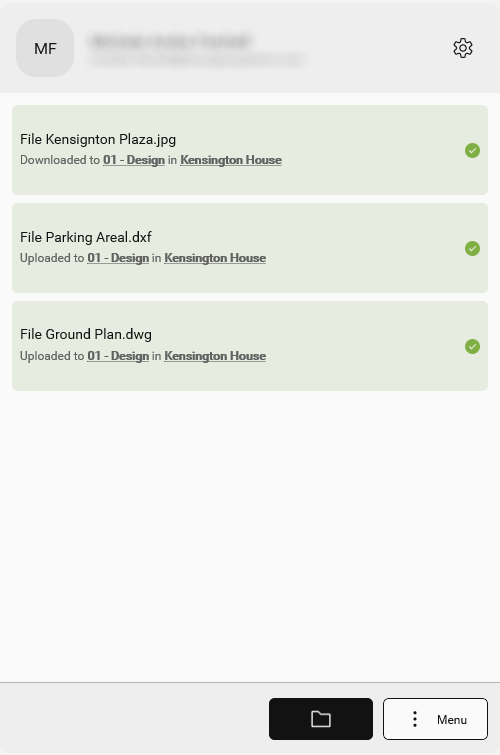
As atividades de ficheiros apresentadas são:
Carregar
Descarregar
Remover
Mudar o nome
Mensagens de erro no caso da atividade não ter sido bem sucedida
Ícone | Descrição |
|---|---|
Descarregado da nuvem | |
Erro ao descarregar, não descarregado | |
Apenas na nuvem | |
O ficheiro foi descarregado através da opção “Manter sempre neste dispositivo”. |




